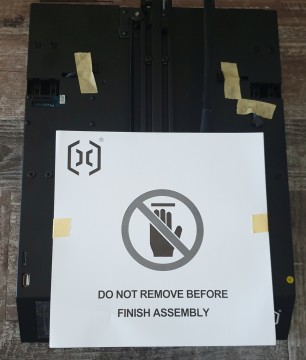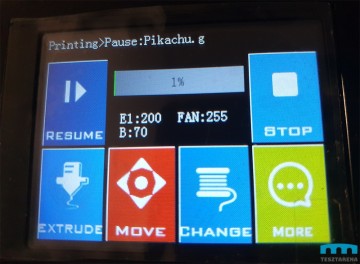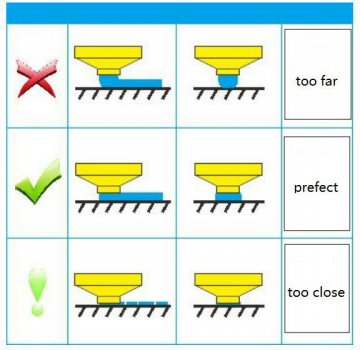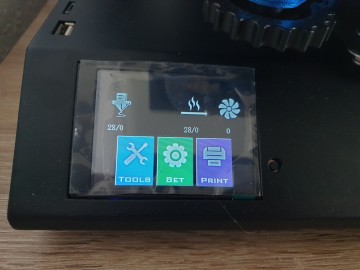Már több tesztünkben is volt szó 3D nyomtatókról, most egy kezdők számára is megfelelő nyomtatót teszteltünk, ami valóban jó minőséget képvisel és számos hasznos extrát ad. Az ára 80 000 Ft körül alakul és európai raktárról rendelhető, így tipikusan 1 héten belül, vámmentesen megérkezik.
Webáruházak, itt kapható
Vásárlási útmutatók
Banggood | Gearbest | Geekbuying
Ki és miért vesz 3D nyomtatót?
Otthonra nyilván hobbi célból, egyszerűen mert mókás. Aki tud 3D modellezni annak meg nyilván nagy élmény, hogy a valóságban is megnézheti a művét. De egyébként nem kell tudni 3D modellezni, mert milliónyi kész modell van az élet minden területére és témára (és vannak nagyon egyszerű modellező programok is). Gyorsan függővé lehet válni!
De gyerekeknek is egy remek készségfejlesztő, amennyiben van érdeklődése a 3D grafika iránt, hiszen számos gyerekeknek is szánt, nagyon egyszerűen használható 3D modellező létezik (mint pl. a Tinkercad). És azért nem mindennapi élmény megfogni valamit, amit addig csak a képernyőn látott (és nem csak a gyerekeknek az 🙂 ).
Üzleti célból prototípus gyártás, 3D modellek nyomtatása, stb. Persze itt már felmerül az igény az ipari nyomtatókra, amelyek nagyságrendekkel nagyobbak és persze az átlag számára túl nagy költséget jelentenek, mint hobbi.
3D nyomtatás oktató sorozat
Ebben a tesztben nem térünk ki mindenre külön, hiszen itt elérhető egy komplett oktató sorozat.
Bemutató, kicsomagolás, összeszerelés
https://www.youtube.com/watch?v=EPkDR5tjp58
Kicsomagolás
Egészen testes dobozban érkezett, hiszen nem egy kis méretű dologról van szó.
Gyártói adat szerint 10,5kg a súlya mindennel együtt
Rögtön a tetején a felhasználó kézikönyv

A gyártó amennyire csak lehetett kibélelte szivacsokkal, hogy biztosan ne sérüljön a masina.
A gyártó ad minden eszközt ami az össze szereléshez szükséges, illetve a jövőbeni esetleges szétszedéshez, szervizeléshez.
Filament tartó + szenzor, tápkábel és a kis szütyő
Külső megjelenés
Alapverően a már megszokott fekete fémvázról van szó, némi kék, fröccsöntött műanyag takaró elemekkel. Azt viszont kijelenthetjük, hogy nem annyira ipari a dizájn, egészen igényes és minőségre nagyon adtak (ami ezért az árért el is várható).
Mondhatni, hogy a megszokott átlag méretű, ami ebben az árkategóriában elérhető nyomtató, 220 x 220 x 250 mm nyomtatási méretekkel.
Gyártói kép
Nincs csalás, pontosan olyan, mint a gyártói képeken
A méretei
Dupla z tengely
A 3D nyomtatók esetén a z tengely (fel-le mozgatás) esetén két megoldás van:
- 1db csavarmenetes tengely + egy másik, ami csak egy “oszlop”, nem csavarmenetes. Ez is működik, viszont sokkal precízebb beállítást kíván meg, a jó minőségű nyomtatás érdekében.
- 2db csavarmenetes tengely, ami megbízhatóbb, nem kell vele vacakolni, hiszen a csavarmenet mindkét oldalon atomstabilan, pontosan ugyanabban a helyzetben tartja, 100%-ig vízszintesen
Az Artillery Genius 2db csavarmenetes z tengellyel rendelkezik, ami nyilván előny a nyomtatási pontosság, minőség szempontjából.
Nem mellékesen érdemes megfigyelni, hogy milyen szépen rendezett minden
Nyomtatási jellemzők
- maximális nyomtatási méret: 220 x 220 x 250 mm
- LCD kijelző: van, színes érintőkijelző
- nozzle (ahol a nyomtatóanyag kijön): 1db
- nozzle átmérő: 0.4mm
- réteg vastagság: 0.1-0.4mm
- memóriakártya vagy pendrive használható, onnan nyomtatás indítható
- USB-vel számítógépre is köthető
- nyomtatási sebesség: 30 – 150 mm/mp
- használható anyagok: PLA, ABS, PETG, TPU illetve egyéb más rugalmas anyagok
- anyag átmérő: 1.75mm
- fájl formátumok: G-code, .STL, .OBJ, .DAE, .AMF
- támogatott szoftverek: Cura,Simplify3D
Extrák
A gyártó nem aprózta el, így volcano hotend-et kapott aminek köszönhetően jobb, minőségibb nyomtatást érhetsz el, jobb teljesítményt, hővezetést eredményez, titan extruder direct drive segítségével pedig könnyedén nyomtathatsz flexibilis anyagokat – ezek nem igazán jellemzőek ebben az árban.
Általánosságban a 3D nyomtatók csak microSD memóriakártya foglalattal érkeznek, de itt kapunk egy USB csatlakozást is pendrive-nak ami külön jó dolog, ráadásul kapunk is hozzá egyet, Artillery logóval ellátva. 🙂
Mindezek mellett, filament run-out szenzort is kapunk, így tutira nem futunk abba a bele, hogy elfogy az anyag, és a gép megy tovább, aztán dobhatjuk ki a nyomtatandó tárgyat.
Rövidebb áram kimaradás esetén képes folytatni az abbamaradt munkát, így megint csak megúszhatunk időt és anyagot.
Gyári üveglapja egy úgynevezett ultrabase-szerű bevonattal érkezik, ami hő hatására igencsak tapad, viszont amint kihűl könnyedén lejön róla a tárgy.
Szerencsére a gyártó egy rendkívül halk stepper driver-rel szerelte fel, így már erre sem lehet gondunk.
Ám akinek mindene a LED fények, annak jó hír, hogy itt sem marad el, mert nyomtatás esetén különböző fény színekkel jelzi hogy épp hol tart a nyomtató valamilyen folyamattal:
- kékről lilás színre vált amikor a tárgyasztal kezdi elérni a kívánt hőmérsékletet
- liláról pirosra vált, ha kezdi elérni a hotend a kívánt hőmérsékletet
- fehérre vált a nyomtatás megkezdésekor hogy megvilágítsa a tárgyat
A nyomtatás közbeni alapvetően fehér színt megtudod változtatni a nyomtatás előtt külön a tools > more menüben ( kék, piros, zöld ). Ha esetleg zavarna a LED fénye nyomtatás közben, akkor azt ki is tudod kapcsolni.
Színes érintő kijelzőt kapott, amely igen jól használható, érzékeny, jó rajta matatni.
Közelről
Összeszerelés
Igazából túl sok összeszerelésről nincs is szó, hiszen 95%-ban összeállított a cucc. Csak rá kell tenned a gép aljára a felső részt, és 4db csavart beletekerni.
Két-két csavar mindkét oldalon

Szerencsére nincsenek nagyon külön-külön logó kábelei, szinte mindent megoldottak egy-egy szalagkábellel, amit érdemes ellenőrizni azért, hogy rendesen a helyükön legyenek.
5db, értelemszerűen elhelyezett csatlakozót kell rádugni a helyére, majd nagyjából végeztél is (az ötödik csatlakozót az X tengely bal oldalán találod meg, fontos, hogy azt is csatlakoztasd)..
A kis szütyőben találod a pótalkatrészeket, illetve egy csavarkulcsot. Érdemes ellenőrizni a fejnél a görgőket, hogy nem lötyög-e az egész, ilyenkor meg be kell állítanod a kulcs segítségével az excenterező kereket. Illetve minden mást is átnézni hogy minden rendesen helyén van e, csatlakozik stb, biztos, ami biztos.
A tetejére pedig rakd rá a filament tartót és a dugd rá a csatlakozóra a run-out szenzort.
Ha végeztél akkor így kell kinéznie a dolognak

Leveling
A szintezés, vagyis leveling fontos lépés. Vannak nyomtatók, amelyek erre képesek automatikusan, de ez alap esetben nem, viszont rendelkezik dedikált csatlakozóval, amihez külön vehetsz egy szenzort, így már képes lesz az automata szintezésre is, amennyiben firmware-t is frissíted hozzá.
Miért van erre szükség?
A kinyomtatott dolgok egy tárgyasztalon vannak, ami általában fűthető, ahogy a Genius esetében is az. A tárgyasztal áll egy alsó részből és egy felette lévő valamilyen valamilyen tapadásért felelős bevonattal (build plate). Erre kerül az extruderből (nozzle, a fúvókával) az anyag. Viszont ha túl messze van a nozzle, akkor szélsőséges esetben már a levegőben megköt az anyag, vagy pedig túl sok anyag kerül a build plate-re és ronda lesz a végeredmény. De az sem jó, ha túl közel van, mert akkor meg nem tud elég anyagot kipumpálni, hiszen elzárja az anyag útját.
Akkor jó, ha egy papírlap éppen elfér a nozzle és a build plate között és mozgatásra érezhető súrlódás van köztük, de mozgatható.
Ez a kép jól szemlélteti a problémákat (sorban: túl messze, tökéletes, túl közel)
A leveling a tools menüpontban van és 5 ponton kell jónak lennie. Ne ess kétségbe, ha nem 100%-os mindenhol, attól még jó lehet, de amennyire lehet törekedj rá hogy az legyen, érdemes többször végig menni az 5 ponton.
Alapanyag (filament) bekötése
A filament tartó a gép tetején helyezkedik el, amit méretre állíthatsz, így lehetőséged van kisebb, nagyobb tekercsek használatára is. Tehát miután rátetted a filament tekercsed, fűzd át a szenzoron, és húzd a filamentet egészen az extruder-ig majd nyomd hátra a kart, és kezd el bele nyomni az anyagot, érezned kell, hogy ténylegesen belement, nem csak a tetején megakadt valahol, majd tools > filament > in > amint kiírta hogy “heat completed….” nyomd meg a confirm gombot. Ezzel átfog tolni rajta némi anyagot, ha mindent jól csináltál, látnod kell, hogy folyik ki belőle a megolvadt anyag, ha ezzel megvagy, akkor ismét confirm.
Filament csere
Megeshet, hogy elfogy a filament vagy másikra cserélnéd. Ilyenkor ugyanaz, mint a bekötése, csak nem in, hanem out.
Tilos a belekötött filamentet rángatni!
Ha egy idő után megáll a folyamat, már nem tolja visszafele az anyagot, akkor kézzel húzhatod ha a kart hátra húzod.
Előfordulhat hogy cserénél, kifele húzásnál, a fekete rövid PTFE cső kijön az extruder-ből, azt csak simán vissza kell tenni, egy szimpla filament vezetési célt szolgál.
A filament cseréje nyomtatás közben is lehetséges, például ha látod, hogy elfogy avagy csipog mert kifutott a szenzorból az anyag, ilyenkor change > out > fűzd be az új anyagot a szenzorba és a gépbe is és ez esetben addig told bele, amíg nem folyik már egy kevés anyag ki a hotend-ből, ezt az anyagot vedd le a tárgyról, majd nyomj rá a folytatás gombra. Természetesen ha a szenzorból kifut a szál, akkor a nyomtatás megáll, csere után folytatható. Ami kissé zavaró hogy addig csipog amíg be nem fűzöl újat – persze ennek is van előnye, mert ha éppen nem tudsz odamenni cserélni, akkor folyamatosan emlékeztet, nem felejted el. 🙂
Nyomtatás indítása
Nyomtatásra három mód van:
- microSD memóriakártyára másolva a gcode fájlt
- Pendrive-ra másolva a gcode fájlt
- számítógépre kötve, valamilyen szeletelő segítségével, pl. Cura
Ha PC-ről nyomtatsz és kikapcsolod a gépet, vagy bezárod a szelető programot, akkor a nyomtatás megáll.
Alapvetően ki kell választanod melyikről olvassa a fájlokat, amelyet a set > file menüben érsz el.
A gyártó pendrive-on mellékeli a profil fájlokat a Slic3r nevű szeletelőhöz, illetve egy pdf-et, amiben lépésről lépésre bemutatja hogyan tudod beimportálni a profilt.
Cura szeletelő esetében pedig ide kattintva tudod elérni, majd a “ SWX1 Fine.curaprofile“-t töltsd le és importáld be a Cura-ba.
Munka közben
A kész modell eltávolítása
Köszönhetően az ultrabase felületnek durván tud tapadni, ezért türelmesen kell várnod, hogy kihűljön az asztal, majd könnyedén le kell jönnie ( avagy mégsem, de ilyenkor semmiképp ne próbáld levakarni valamilyen éles tárgyal, mert felsértheted az asztal felületét!). Ha túlzottan tapad, próbáld meg újra szintezni a tárgyasztalt, kicsit több helyet hagyva a nozzle és az asztal között.
Amennyiben többször nyomtattál már az asztalára, észre fogod venni, hogy egyre kevésbé tapad a felület. Ilyenkor érdemes áttörölni isopropyl alkohollal, vagy akár denaturált szesszel úgy, hogy az asztalt felfűtöd 60 fokra. Az utóbbit általában az OBI-ban és a Tescoban betudod szerezni. A szappanos vízzel való asztal letörlés is egy működő dolog, viszont minden esetben vigyázzunk, hogy a nyomtatót sehol máshol ne érje folyadék.
Nyomtatási minőség
A nyomtatási minőség nagyon összetett kérdés, függ a beállításoktól, réteg vastagságtól, nyomtatási sebességtől, felhasznált anyagtól, hőmérséklettől, stb. Viszont a Genius megfelelő beállításokkal igazán szép minőséget produkál, időnként kisebb szépséghibákkal (de nincs olyan nyomtató, amire ez ne lenne jellemző).
Szóval alapvetően nem panaszkodhatunk a minőségre és megbízhatóan nyomtat.
Nyomtatás minőség ellenőrző nyomatok
Több részből álló modellek, mozgatható részekkel
Üreges nyomtatás (“váza”)
A kész tárgyak egyébként faraghatók, csiszolhatók, festhetők, például akril festékkel, amely vízbázisú, biztonságosan használható és kis mennyiségben is vehető.
Összegzés
Ezért az árért talán mondhatni hogy jobbat nem igazán kapni, ha olcsóbbat veszel, pl. a két leggyakoribb hazánkban az Ender 3 vagy Ender 3 pro, azokra előbb utóbb költeni fogsz hogy fejleszthesd tovább a gépet. Ezen gép esetén nincs ez, már mindent kapsz amire csak szükséged lehet. Illetve ha szeretnéd modolni, akkor persze megteheted. Viszont alapvetően nem lesz gondod semmire sem, filament run-out adják, halk stepper driverek, így nem zajos igazán, direct drive meghajtás, volcano hotend, ezek mind-mind megkönnyítik a minőségi nyomtatást számodra. Na meg maga a nyomtató is jó minőségű, igényes, a nyomtatási minőséget javító dupla z tengellyel szerelve és jópofa RGB LED világítással.
Ami negatív, hogy nem kapsz egy gramm filamentet sem hozzá, így kipróbálni sem tudod, ha nem veszel rögtön hozzá valamennyit.
Nagy tesója a nyomtatónak az Artillery Sidewinder X1 (itt találod), ami ugyan ilyen jól felszerelt, minőségi megbízható nyomtató, kicsit drágábban, viszont ha szükséged van a nagyobb (300x300x400mm) nyomtatási felületre akkor érdemes elgondolkoznod a beszerzésén. De alap esetben minden igényedet le fogja fedni a Genius is.
Webáruházak, itt kapható
Vásárlási útmutatók